Reklame
I et stykke tid gik en flok MUO-forfattere på en IFTTT binge. Tim gav en ret god oversigt over, hvordan man gør det opret IFTTT-opskrifter Sådan opretter du dine egne IFTTT-opskrifter til automatisering af dine foretrukne steder og feedsDer er nogle få webtjenester, der kan betragtes som "uvurderlige", og IFTTT er en af dem. Tjenesten, der står for "hvis dette så er det", har magten til at automatisere fælles opgaver og hjælpe ... Læs mere for at få de nyeste oplysninger fra dine yndlingswebsteder eller RSS-feeds. Andre forfattere har været meget mere specifikke og brugte IFTTT til ting som integration af sociale netværk 10 af de bedste IFTTT-opskrifter til at bringe orden i dit online sociale livFortæl dig selv, hvor mange minutter af dagen du giver til tidsvasken, der går under navnet Twitter, Facebook, Pinterest eller noget andet. Protokollen tilføjes. Ville det ikke være vidunderligt at ... Læs mere , integrering af dine yndlingswebsteder med Google Kalender 9 IFTTT Hacks til at styrke dit liv med Google Kalender Din kalender er en stor del af din produktivitet, og at styre den rigtigt kan gøre en reel forskel. De rigtige IFTTT-opskrifter kan hjælpe dig med at tage ansvar for din Google Kalender og få den til at udføre ... Læs mere , og endda brug af IFTTT for at spare eller tjene penge Brug IFTTT til at spare og tjene pengeMåske er den bedste måde at holde sig orienteret om særlige tilbud online at omfavne IFTTT, de populære data kombinationstjeneste, der giver dig mulighed for at behandle data fra websteder og RSS-feeds til noget nyttigt til... Læs mere !
En ting, der er klart af alt dette, er, at IFTTT gør det nemt at integrere alle dine online aktiviteter og automatisere dem på måder, som du sandsynligvis aldrig har drømt om. Kilderne til information eller "triggere" og de tilgængelige muligheder for "output" som Google Kalender, Facebook, Twitter, SMS og mere, gør IFTTT til en af de mest kraftfulde onlinetjenester på Internet i dag. Derfor har du set så mange forfattere tage det op.
Narre som mig vil bruge timer på at prøve at automatisere ting som Google Analytics rapporter Automatiser informative Google Analytics-rapporter med brugerdefineret rapporteringÉn ting, som jeg altid har ønsket at få bedre arbejde med Google Analytics, er en automatiseret rapporteringsfunktion, der giver de oplysninger, jeg vil have, og i det format, der er let for hvem behov ... Læs mere eller automatisering af Android-apps Sådan automatiseres din Android-smartphone til bare at gøre noget ved nogetAt have en smartphone kan gøre dit liv meget mere praktisk. Når du er fortabt, kan det hjælpe dig med at finde din vej hjem. Når du er i en mærkelig by, som du ikke kender og ønsker ... Læs mere på nogle ret komplicerede måder. I mellemtiden har du folk hos IFTTT, der får denne type automatisering til at se ud som barns leg. Det er ganske imponerende.
Så jeg besluttede at endelig begynde at grave gennem IFTTT for at se, om jeg kunne finde på nogle få mere kreative måder at blande og matche tjenester på unikke måder. Jeg opdagede nogle virkelig seje triggerkilder som vejr, Foursquare checkins, e-mail og SMS integration og masser af andre tjenester, der giver dig muligheden for at gøre dette til en meget stærk automatiseringsressource. I denne artikel vil jeg tilbyde dig 5 kreative måder at opbygge IFTTT-opskrifter, som du vil finde så nyttige, du fortsætter med at bruge dem hver dag.
Brug af vejr til at udløse e-mails
I det øjeblik, jeg så, at vejret er en af "denne" kilder som en trigger, vidste jeg, at det ville være muligt at lave nogle temmelig seje ting med netop det alene. Jeg mener, ville det ikke være cool at udløse en begivenhed - som en e-mail-invitation til dine venner til at gå på vandretur - kun hvis vejret viser sig at være godt, uden at skulle gå til din computer og klikke på “send”? Heck yeah, det er den slags automatisering, der kan gøre dit liv meget lettere.

Vejrtrigeren har et meget stort udvalg af triggerbegivenheder - det er chokerende. Du kan udløse automatisering baseret på ting som et temperaturfald eller stige ud over en grænse, du har angivet; om vejrforholdene skifter til regn, sne, overskyet eller klart; om morgendagens forudsagte lave eller høje temps går over en grænse og meget mere.

I mit eksempel vil jeg udstede en e-mail, hvis prognosen for i morgen er klar.

I det næste trin definerer du den adresse, du vil sende e-mailen til. Du kan kun sende e-mailen til en enkelt adresse, så hvis du vil sende den til en gruppe venner, kan du bare sende den til din egen e-mail-adresse, og opret derefter et filter, der ser efter en e-mail med denne emnelinje, og videresender den automatisk til din gruppe af venner.
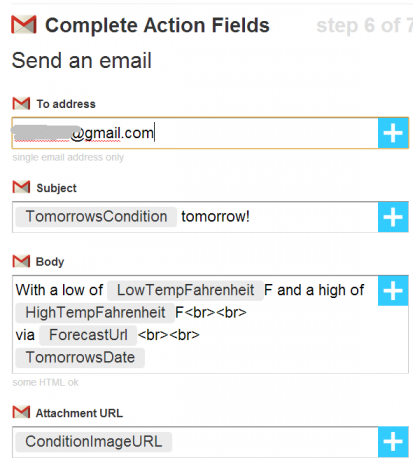
Der har du det - du har nu en automatisk måde at udløse en e-mail-advarsel til dig selv kun når morgendagens vejr er klart. Du kan tilpasse Body-sektionen i e-mailen for at invitere dine venner på vandretur og derefter oprette et filter til automatisk videresendelse af enhver e-mail med “weather.com” i kroppen til alle dine venner. Ja, dette inviterer dine venner på vandretur hver gang der er klart vejr, men hvis du er en ivrig vandrere - er det ikke en dårlig idé!
Apropos vejrautomation, hvad med at indstille en daglig vejrrapport-trigger til den næste dag, der advarer dig automatisk via e-mail hver aften?
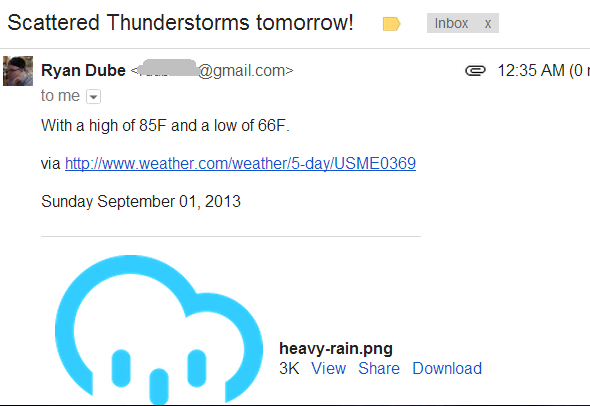
Ville det ikke være sødt? Det er alt sammen, hvis du konfigurerer den som en IFTTT-trigger på din konto. I et par latterligt lette trin kan du få dette installeret og kørt.
Brug af en Foursquare-check-in til at logge en Google Kalenderbegivenhed
Hvis du har en Foursquare-konto, ved du, hvor sjovt det er at checke ind på populære hotspots. Gæt hvad, du kan også checke ind på vildmark steder som vandrestier eller andre sjove steder, du har besøgt. Måske er du på en tur, og du vil gerne føre en automatisk rejseplan, hvor du har været, og hvad du har set, så du kan skrive om det senere? Gæt hvad, IFTTT har du dækket. Du kan bruge tjenesten til at udløse en log over dine rejser automatisk ved hjælp af Foursquare-udløseren og Google Kalender-output.
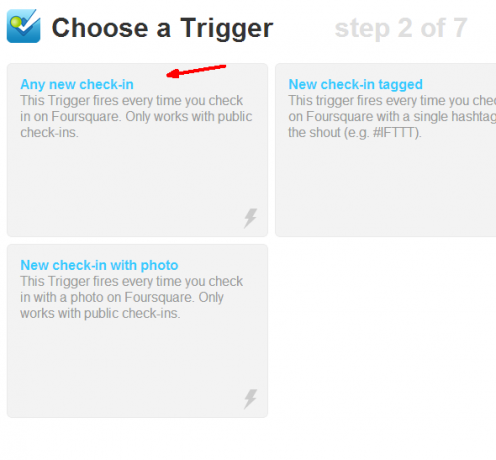 Vælg Foursquare “Enhver ny indtjekning”, og vælg Google Kalender for trinet ”Derefter”.
Vælg Foursquare “Enhver ny indtjekning”, og vælg Google Kalender for trinet ”Derefter”.
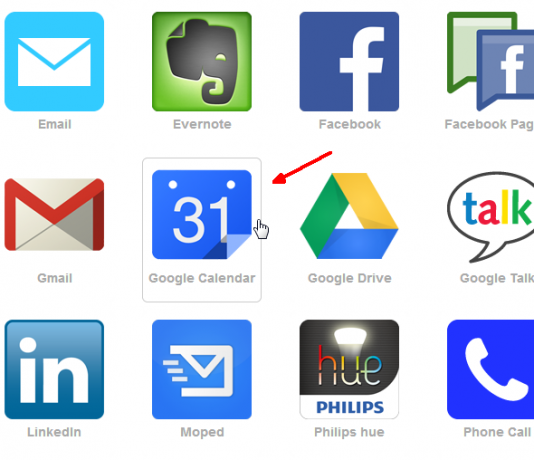
Nu laver du en "hurtig tilføjelsesbegivenhed" i din Google Kalender med de integrerede detaljer fra din Foursquare-check-in. Husk, at alt dette er forudindstillet, så du ikke behøver at finde ud af, hvordan du integrerer disse ting selv. Du kan bare acceptere de integrerede værdier som den er, klikke på "Opret handling", og du er god til at gå.

IFTTT vil nu automatisk sende oplysningerne om din Foursquare-indtjekning direkte i din kalender som en nyttig rejseplan eller historie, som du kan se tilbage på ethvert tidspunkt, du vil.
Tweet automatisk dine foretrukne blogopdateringer
RSS-underretninger er en almindelig brug af IFTTT. Faktisk brugte Nancy denne IFTTT-funktion til at få meddelelser, når hendes Dropbox-filer ændres ved hjælp af IFTTT og Dropbox forbedret RSS Sådan bruges Dropbox's forbedrede RSS-URL'er til at få meddelelser, når dine filer ændresNår Dropbox introducerer forbedrede RSS-URL-adresser til din side med 'Seneste begivenheder', er der ganske mange måder, du kan bruge denne nye funktion til god brug. Dropbox er allerede et must-have produktivitetsværktøj, men med ... Læs mere Webadresser funktion.
Du kan godt bruge IFTTTs RSS-meddelelsesværktøjer til at gøre utallige andre ting, som f.eks. Straks at offentliggøre et link til en RSS-opdatering på din blog, send den på Facebook eller automatisk Tweet om blogopdateringen på din Twitter konto. For eksempel abonnerer jeg på RSS-feeds på nyhederne CIA og FBI, og at oprette en direkte RSS til Twitter-automatisering betyder, at jeg altid vil være den første til at rapportere om de seneste efterretningsnyheder.
Dette gør du ved at gå ind i IFTTT og vælge RSS-inputtrigeren og derefter vælge det "Nye feed-element" fra valget af Trigger-valg.
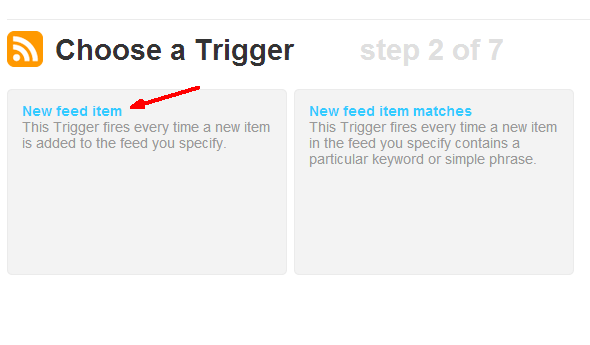
På den næste skærm har du muligheden for at indsætte det RSS-feed, du ønsker, at IFTTT skal overvåge for dig.
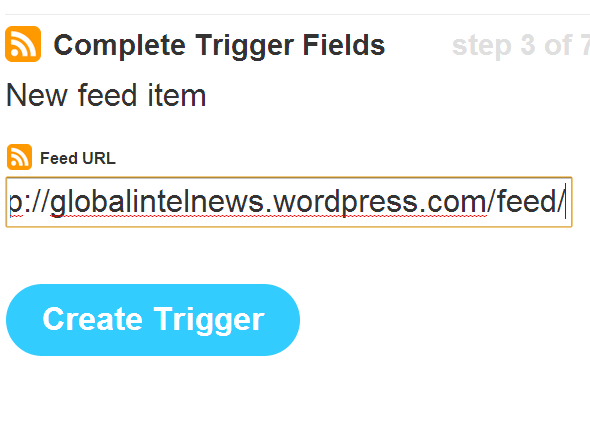
Når du har oprettet triggeren, skal du vælge Twitter som outputindstillingen i IFTTT. Du kan forlade standardopsætningen, hvis du vil, som bare er feedens indtastningstitel og URL, eller du kan tilpasse Tweet-opdateringen for at få den til at gælde specifikt for dette feed. Tilpasning får også Tweet'en til at blive mindre automatiseret.
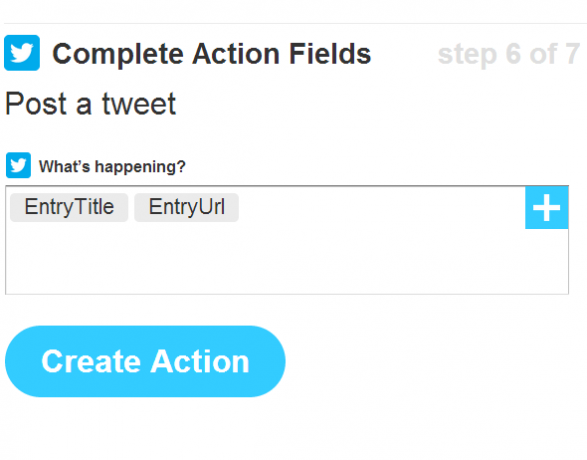
Få en SMS-advarsel om Craigslist-søgeresultater
Måske er du altid på udkig efter noget, du samler. Måske er du på udkig efter en ny lejlighed, og du vil være den første, der springer på eventuelle nyligt udlejede leje. Uanset dit behov for at overvåge Craigslist, har IFTTT dig dækket. Alt hvad du skal gøre er at udføre en søgning på Craigslist og kopiere URL'en til resultatsiden. Vælg derefter Craigslist som en udløserkilde i IFTTT, og indsæt derefter URL-adressen til søgeresultaterne i feltet.
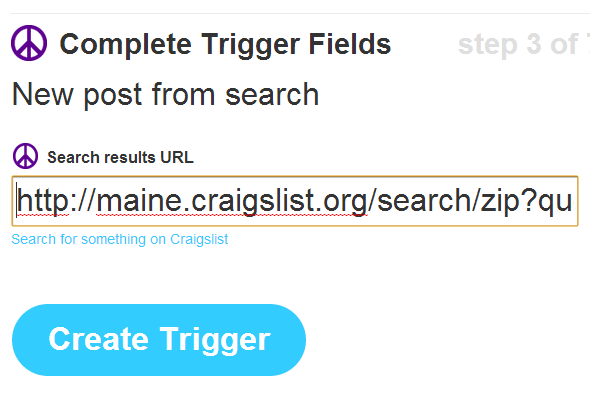
Klik på Opret trigger, så er du færdig med din trigger. Nu kan du oprette en hvilken som helst output til, når nye elementer findes. Nogle mennesker kan lide at udsende e-mails, men med nogle ting, der er særligt presserende - som at være den første til at hoppe på en ny lejlighed - kan en e-mail være for meget forsinket. Af denne grund vælger jeg normalt SMS-output på IFTTT. Hvis det er din første gang, du bruger SMS på IFTTT, skal du gennemgå PIN-bekræftelsesprocessen, som virkelig kun tager et minut eller to at aktivere.
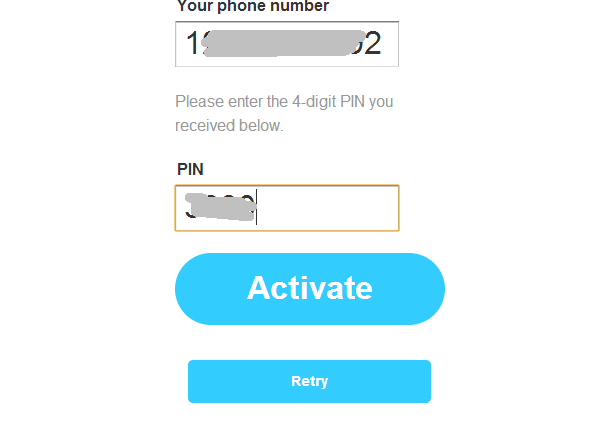
Når du har gjort det, kan du tilpasse SMS-beskeden, som vil indeholde den nye titel på Craigslist-indlæg og URL'en til opdateringen. Du vil aldrig gå glip af det igen.

Tilføj automatisk vigtige e-mails til din kalender
Hvis du er som mig, har du sandsynligvis en jævn strøm af e-mails, der lander i din indbakke hver dag, og det bliver sværere og sværere at holde styr på dem, du har brug for for at komme tilbage til senere. Selv hvis du stjernemarkerer en e-mail som vigtig, skal du huske at gå tilbage og se på dem igen. Nå, automatiseringen er at fjerne behovet for at "huske" ting. Her er en af disse løsninger - brug IFTTT til automatisk at indsætte en kalenderbegivenhed i Google Kalender, hver gang du stjerne en e-mail i Gmail.
For at gøre dette skal du vælge Gmail som en triggerkilde og derefter vælge "Ny stjernet e-mail" som en trigger.

Derefter vælger du Google Kalender som output, og e-mail-oplysningerne indsættes automatisk i din kalender. Senere, når du gennemgår din kalender i ugen, bliver du mindet om den vigtige e-mail, og du kan anvende den på din opgaveliste på det tidspunkt. Du vil aldrig overse en vigtig e-mail igen!
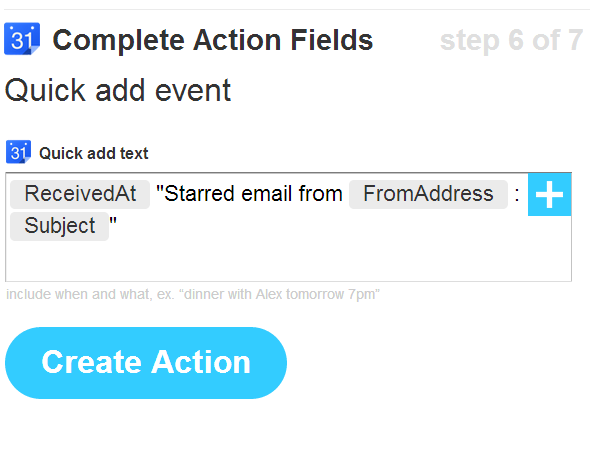
Det skal også bemærkes, at med alle IFTTT-udgange ovenfor med standardfelter i outputteksten, kan du også klikke på det store “+” i øverste højre hjørne af tekstindtastningsfeltet, og vælg blandt andre felter, du vil bruge i stedet. For eksempel kan du i dette tilfælde inkludere e-mail-kroppen, den dato, hvor du modtog e-mailen, og andre data.
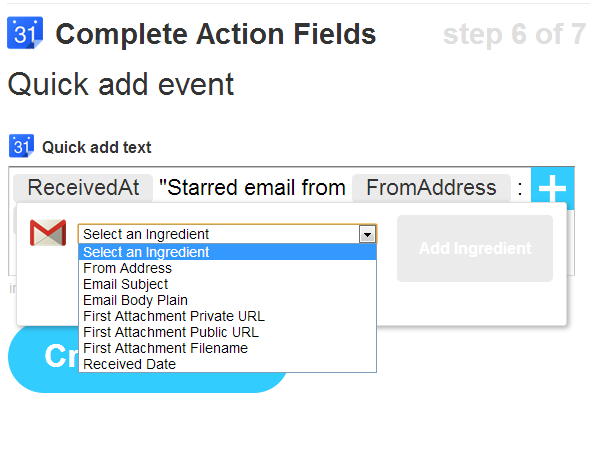
Det er værd at lege med hvilke felter, der er tilgængelige fra kilden, fordi du måske er klar over, at du kan få nogle temmelig seje data ud af RSS-feeds, e-mails, Craigslist-opdateringer eller andre triggere, som du aldrig troede muligt.
Som du kan se, er IFTTT ekstremt fleksibel, kraftfuld, og det gør alt vores fortid, kompleks indsats for automatisere vores online liv Sådan bruges Microsoft Word Mailings til at automatisere e-mailsSelvom der er en masse ting, jeg ikke kan lide ved Microsoft Word, er der mange flere ting, jeg elsker ved det. Især elsker jeg evnen til at automatisere mange af de opgaver, der ... Læs mere virker alt for kompliceret og helt unødvendig nu. De ting, du kan udrette med det, er begrænset af din egen fantasi. Hvilken slags interessante IFTTT-opskrifter er du kommet på? Kan du overraske os med sære eller usædvanlige ting? Del dine egne opskrifter i kommentarfeltet nedenfor!
Ryan har en BSc-grad i elektroteknik. Han har arbejdet 13 år inden for automatisering, 5 år inden for it, og er nu en applikationsingeniør. En tidligere administrerende redaktør for MakeUseOf, han har talt på nationale konferencer om datavisualisering og har været vist på nationalt tv og radio.


